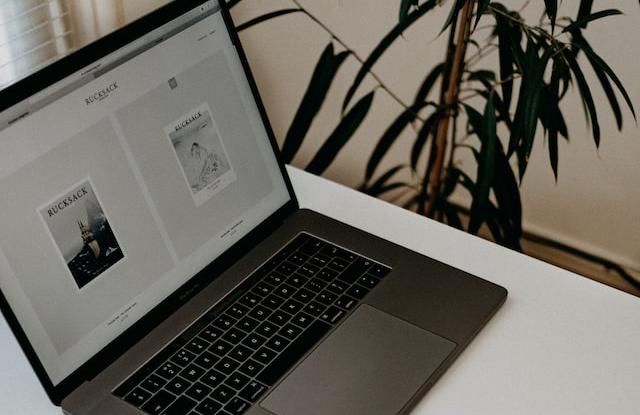
文章图片

文章图片
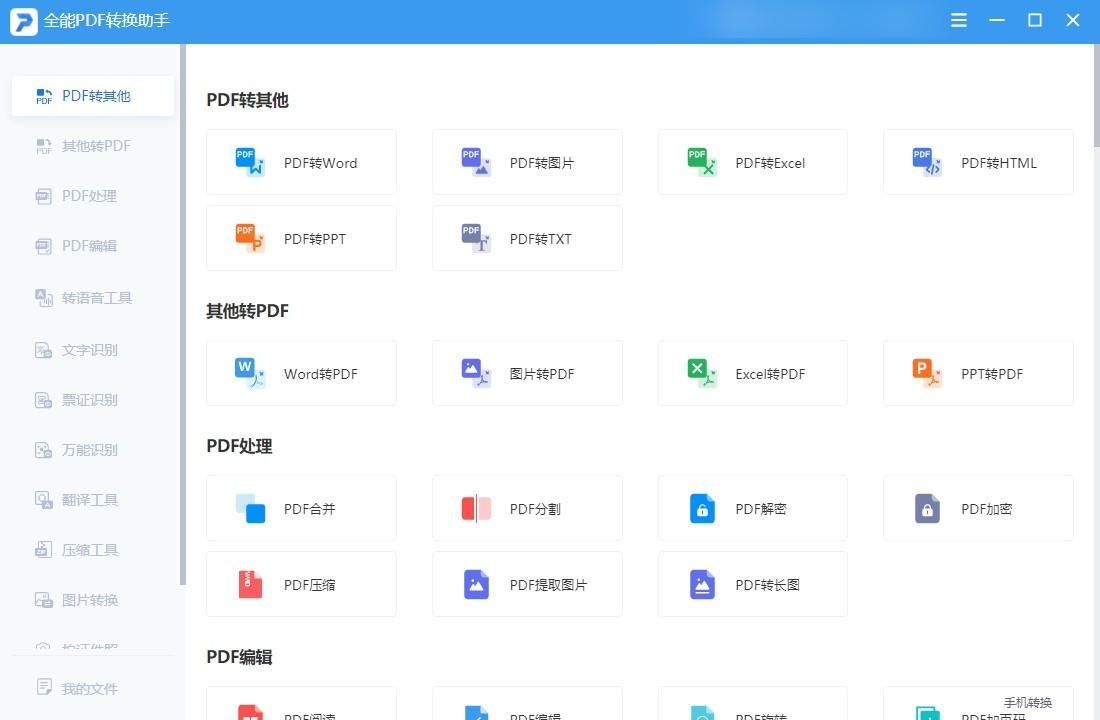
文章图片

PDF文件数量太多的时候 , 小伙伴们都会怎么做呢?肯定有不少人和我一样苦恼过这个问题 , 每次想打开需要的PDF文件 , 都得先找好久 。 其实我们可以将内容相关的PDF文件合并起来 , 这样就可以减少PDF的文件数量 , 方便我们找文件了 。 有些小伙伴可能还不知道如何把多个PDF文件合并?下面就手把手教你们合并的方法吧 。
方法一:使用全能PDF转换助手APP合并
【操作简易度】★★★★☆
这是一款用于处理PDF文件的手机APP , 可以随时随地转换PDF格式、合并PDF、加密PDF、压缩PDF等 。 并且它还有万能识别、全能翻译、音频转文字等多种实用的工具 。
它的PDF合并功能 , 可以调整PDF文件合并的顺序 , 而且合并完的PDF文件格式、排版、清晰度与原文件一样 , 不会有模糊、格式错乱、字体乱码等情况出现 。 并且全程保密性处理 , 不用担心信息泄露 。
【操作步骤】
步骤一:打开APP后 , 在【首页】中找到【PDF合并】并打开 , 选择【点击添加】来导入需要合并的PDF文件 。
步骤二:完成PDF文件导入后 , 选择【立即合并】 , 完成PDF文件的合并 。
习惯用电脑操作的小伙伴 , 还可以使用它PC端的软件 , 同样可以满足各种处理PDF文件的需求 。 它还有图片翻译、视频转文字、老旧照片修复等多种不错的功能 , 感兴趣的话 , 也可以自行尝试 。
方法二:使用百度网盘APP合并
【操作简易度】★★★☆☆
这是款常用于文件云端备份的云存储软件 , 不过现在除了可以备份文件 , 还可以做到PDF文件合并的操作 。
【操作步骤】
打开网盘后 , 点击【全部工具】 , 选择【PDF合并】 , 就可以添加网盘内的PDF文件进行合并了 。
方法三:使用WPS Office合并
【操作简易度】★★★☆☆
这款办公常用的文稿编辑软件 , 大家都挺熟悉的吧 。 那大家除了使用它来编辑制作办公文稿、表格外 , 还有使用过其它的功能吗?
【操作步骤】
使用它打开PDF文件后 , 点击菜单栏的【拆分合并】 , 打开【PDF合并】 , 就可以导入PDF文件来合并了 。
【pdf|如何将两个PDF文件合并成一个?快来看看这几种实用的方法吧】以上就是今天分享的三种PDF合并的方法 , 大家都学会如何把多个PDF文件合并了吗?快点自行合并一下 , 看看学习成果吧 。
- 本文转自:界面新闻记者 | 司林威马克·扎克伯格为旗下产品宣传时遭遇“翻车”。|扎克伯格的元宇宙自拍被吐槽,回应称Horizon将会迎来重大更新
- 说到高性价比手机产品|如何选择一款高性价比的手机?
- 微信|微信清不完的数据有哪些?小A来教你如何帮内存“瘦身”!
- 电子商务|弘辽科技:淘宝有哪些免费流量?如何做好推广?
- 新骁龙8+旗舰即将来袭,iqooneo6值不值得入手?
- 三星|镶嵌黄金陨石!最贵三星Galaxy Z Fold4发布:售价将近8万
- 从5699跌至2699元,小米11pro配置到底如何?
- 从5499跌至2999元,iqoo8pro的性价比如何?
- |特斯拉将造“中国研”新车
- 转眼又到了开学季|大学生买笔记本应该如何选择?
